
ほぼ1年悩んでいたのですが、有線ルーター「NVR510」を購入しました。ほぼ、業務用途でも使える仕様と機能が実装されている最強のルーターだと思っていますが、家庭用に「かんたん設定」が用意されています。TFTPなどで設定を投入するというハッカー的な操作も嬉しくなりますが、「かんたん設定」をレビューしてみました。
ほぼ一年悩んだあげく
ルーターの調子が悪くなって、ほぼ一年くらいが経過しました。朝起きたら「WAN側の通信が死んでいる」とか「ネトゲの途中で突然のネットワーク切断」など週2~3回発生していました。
ルーター再起動で復帰するので、家庭用のネットワークとしては問題ないのですが、ゲームの途中で切断されるのは、チョット厳しくなり購入に踏み切った経緯です。
一年前に悩んでいた記事です。
外箱から業務用

化粧箱も段ボール地に黒印刷で、かなり業務用途を打ち出しています。おそらく店頭に並ぶという想定は皆無で作られています。(笑)

内容物はこんな感じです。本体にACアダプター、縦置き用の台座、取扱説明書とマニュアルCDです。
機能が盛り沢山のルーターなので、マニュアルは印刷物ではなく電子マニュアルで同梱されています。

縦置き用のスタンドが付属しています。スタンド側の突起を本体側のくぼみに入れて固定する形ですが、突起側が外れにくい形状になっているのでしっかり固定できるようになっています。反対に一度取り付けると、外しにくいと思います。

ONUのインタフェイス部分の部分に養生テープが貼られています。

インタフェイス部分には保護用の部品が取り付けられていて、その脱落防止のために貼られているようです。

天板部分には、YAMAHAのロゴが印刷されています。
どんなルーターでも最初にやることは同じ
最初に必要なのはIPアドレス設定です。NVR510の場合には既定値が「192.168.100.1」に設定されています。LANアドレスが「192.168.100.*」であれば簡単ですが、違う場合にはネットワークアドレスに再設定が必要になります。
設定にはLANケーブルと、パソコンが必要になります。今使っているネットワークから切断されたパソコンを使って、LANケーブルでNVR510の「LAN」側のポートとパソコン側をケーブルで繋ぎます。

NVR510のLANポートは、ストレート、クロス自動判定なのでLANケーブルであれば何でも大丈夫です。
ケーブルで接続したら両方とも電源を入れます。起動時にNVR510からブザー音がなるので驚きます。(笑)後で設定で消すことができますが、ブザーによる通知設定で起動時や、設定変更があった場合など教えてくれる機能がありました。
最初はLAN側設定
パソコンのブラウザで、「http://192.168.100.1」と入力します。ユーザとパスワード(初期値は、どちらも無し)を入力して、NVR510の管理画面を呼び出します。
管理画面が表示されたら「かんたん設定」ボタンをクリックします。
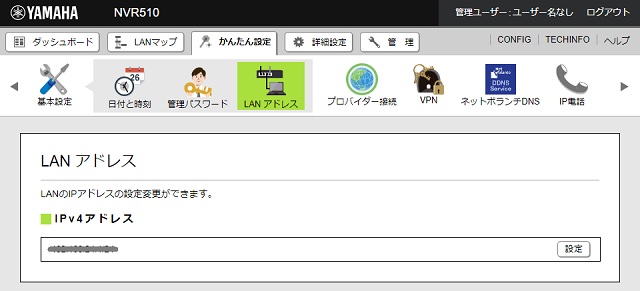
「基本設定」部分をクリックして表示された「LANアドレス」を選択します。
「設定」ボタンをクリックして、ネットワークで利用しているIPアドレスに変更します。「192.168.1.*」であれば、「192.168.1.1」などに設定します。
「保存」ボタンをクリックします。自動的にルーターが再起動を開始するので起動後に、ブラウザで変更したIPアドレスで管理画面を再表示します。
続けてWAN側設定
LAN側の設定が終了したら、次にWAN(インターネット)接続を設定します。同様に「かんたん設定」の「プロバイダー接続」を選択します。プロバイダーへの接続方式によって操作が違いますが、一般的なISPの場合の例です。
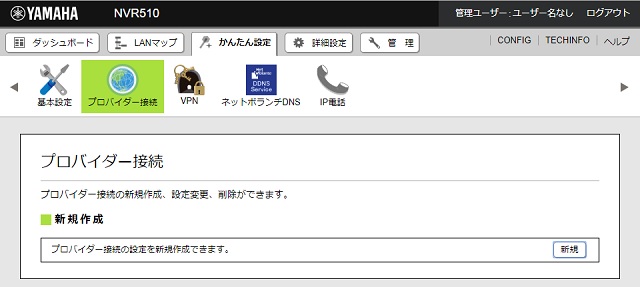
「新規作成」の「新規」ボタンをクリックします。
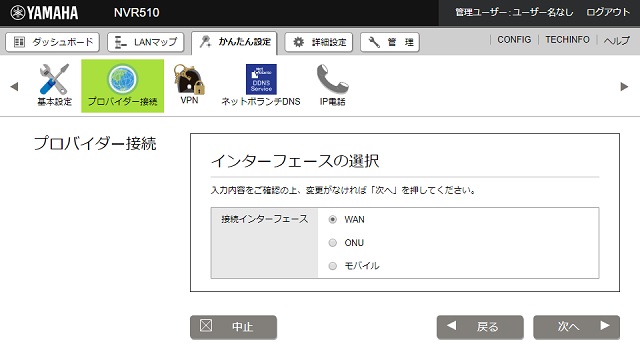
表示された「インターフェイスの選択」で「WAN」を選択して「次へ」ボタンをクリックします。
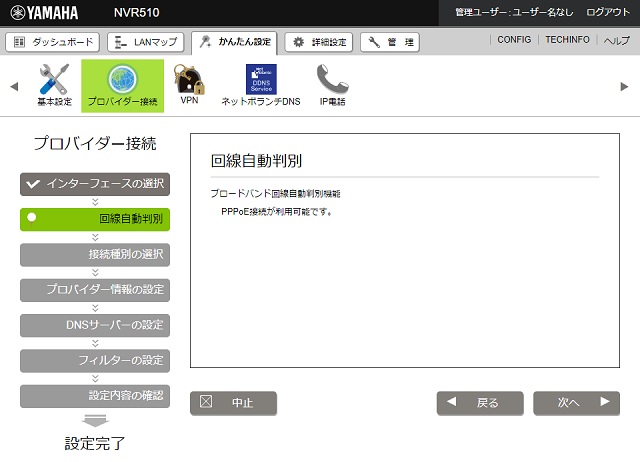
後は画面の指示に従って情報を入力していきます。良く分からない(このルーターを使う人で分からない人は少ないと思います)項目があれば、既定値のまま進めていきます。
私の場合は、プロバイダーへの接続アカウントとパスワードを入力して、後は既定値のままで簡単に接続できるようになりました。
待ち焦がれたダッシュボード
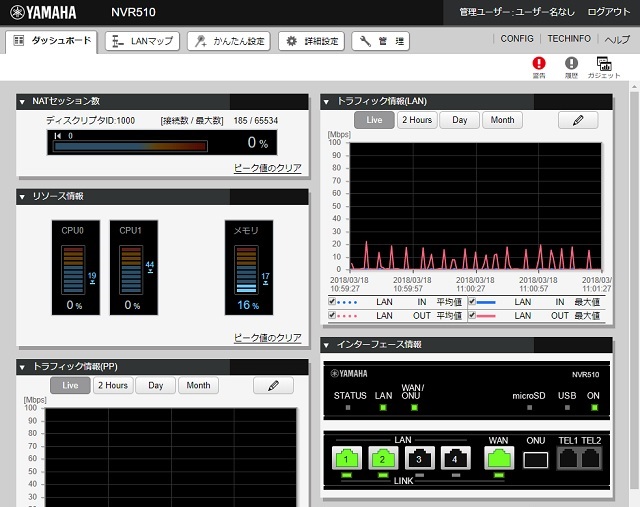
こんなダッシュボードを待ち焦がれてました。NATセッション数や、LAN側やインターネット側のトラフィック情報が表示されるようになります。
動画サイトやアプリケーションで大量にNATセッションが利用されるため、そのセッション数が可視化できます。その他にトラフィック量が監視できるので、ネットワークへの負荷なども簡単に見ることが、できるようになります。
この可視化だけでも、このルーターを利用する価値がありますが、このルーターの本当の実力は、こんなものではないので、その辺りは別記事で紹介したいと思います。
まとめ
使いだすために必要なLAN側のIPアドレス変更やWAN(インターネット)接続は、「かんたん設定」を使うことで、かなり簡単にできるように作られていました。
LANケーブルとパソコン、プロバイダーへの接続情報(アカウント名とパスワード)を用意すれば、後は画面の指示に従うことで、本当に「かんたん設定」することができました。
かなり高機能なルーターですが、ブラウザによる設定などもかなり細かく作り込まれているので、高価な対価を支払う価値がある機種です。VPNやDDNSなど様々な機能が盛り沢山なので、順次紹介していきたいと思います。
スポンサーリンク
最後までご覧いただき、ありがとうございます。
